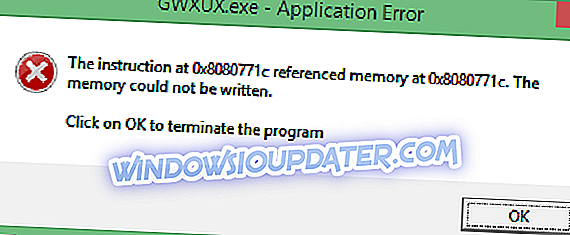Een paar dagen geleden hebben we met u de tips gedeeld die u kunt nemen om verschillende problemen met de camera-app op te lossen in Windows 8, 10. Nu heb ik me gerealiseerd dat sommigen van jullie die nog niet vertrouwd zijn met Windows 10, Windows 8 of Windows 8.1 en je weet niet eens waar je de gemaakte foto's opslaat.

Als uw Windows 10-, Windows 8- of Windows 8.1-laptop of misschien uw tablet wordt geleverd met een echt goede webcam, dan is het waarschijnlijker dat u er vaker op vertrouwt dan andere. Uw webcam of geïntegreerde camera, zoals sommigen er misschien naar verwijzen, heeft twee standaardopdrachten - het maakt foto's of video's. Vervolgens worden deze opgeslagen in een map waarvan u zich waarschijnlijk afvraagt waar deze zich precies bevindt. De camera-app is vrij eenvoudig en er zijn slechts 3 andere instellingen in de app - de camerarol waarmee je de foto's en video's kunt bekijken; timer waar u een timer kunt instellen voordat deze begint met opnemen en belichting waarbij u de belichtingsniveaus kunt wijzigen.
- GERELATEERD: Beste fotokalender-software om unieke herinneringen te reorganiseren
Waar slaat Windows 10 camera afbeeldingen op?
Zoals ik al zei, worden de foto's en video's opgeslagen in de map Camera Roll en nu gaan we snel uitleggen waar je het kunt vinden. U hoeft alleen maar File Explorer te openen en vanaf daar moet u naar de map Afbeeldingen gaan, net als in de schermafbeelding hieronder.
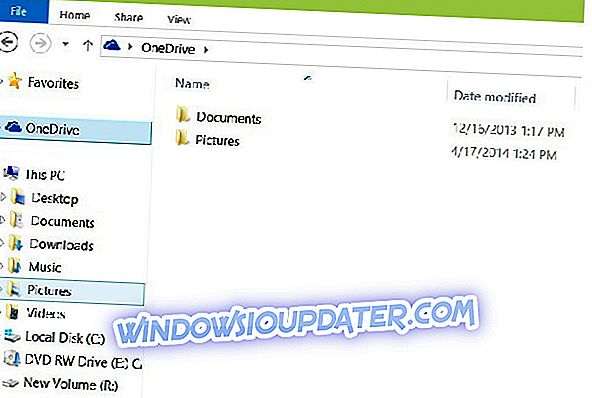
Dubbelklik er nu gewoon op en je ziet de map Camerarol.
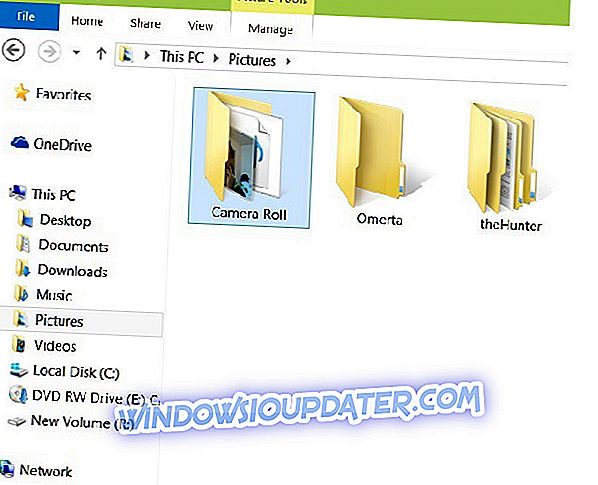
Als u synchronisatie hebt ingeschakeld, wordt uw camerarol ook weergegeven in uw OneDrive-account. Dit betekent dat uw foto's en video's automatisch worden geüpload. Als u wilt dat deze functie wordt uitgeschakeld, kunt u dit als volgt doen door de synchronisatie-instellingen van OneDrive te wijzigen.
U kunt de opslaglocatie van de camera-app wijzigen
Nu u weet waar uw camera-app uw foto's en video's opslaat, is het de moeite waard te vermelden dat u ook de opslaglocatie kunt wijzigen. Dus als je het niet leuk vindt dat de app je foto's opslaat in de map Camera Roll, volg dan de volgende stappen om het te wijzigen:
- Open Instellingen > ga naar Systeemopslag .
- Klik op de optie " Wijzigen waar nieuwe inhoud wordt opgeslagen ".

- Gebruik het vervolgkeuzemenu om het gedeelte ' Nieuwe foto's en video's opslaan in ' uit te vouwen> selecteer het station waar u wilt dat Windows 10 uw nieuwe foto's en video's opslaat.
Nadat u uw keuze hebt bevestigd, kopieert uw pc het volledige pad naar de camerarol op de gewenste partitie of externe schijf. Raadpleeg deze gedetailleerde handleiding voor meer informatie over het wijzigen van de opslaglocatie van nieuwe foto's.